Cómo cambiar la alineación de los números en una lista numerada en Microsoft Word

De manera predeterminada, los números en las listas numeradas se alinean a la izquierda en el espacio asignado para la numeración. Sin embargo, alinearlos al centro oa la derecha (en la imagen de la derecha de arriba) es fácil, y le mostraremos cómo.
Cuando los números están alineados a la izquierda, los puntos decimales no están alineados y cualquier elemento con dos o más dígitos están más cerca del texto de los elementos que los números de un dígito, como se muestra a la izquierda en la imagen de arriba. Vamos a cambiar la alineación de los números en nuestra lista de ejemplos a alineados a la derecha para que se vean como la lista de la derecha de arriba.
Abra el documento que contiene la lista para la cual desea cambiar la alineación de numeración. Coloque el cursor en cualquier lugar de la lista y asegúrese de que la pestaña Inicio esté activa. Luego, haga clic en la flecha hacia abajo en el botón "Numeración" en la sección Párrafo y seleccione "Definir nuevo formato de número" en el menú desplegable.
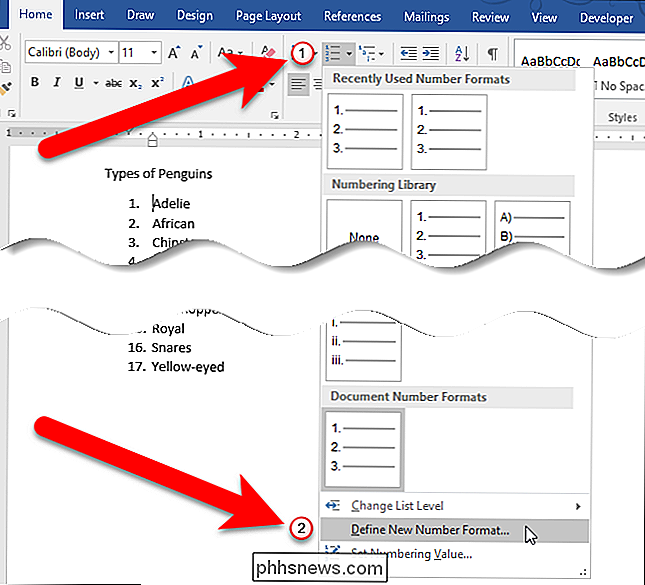
En el cuadro de diálogo Definir formato de número nuevo, seleccione "Derecha" (o " Centro ") de la lista desplegable Alineación.
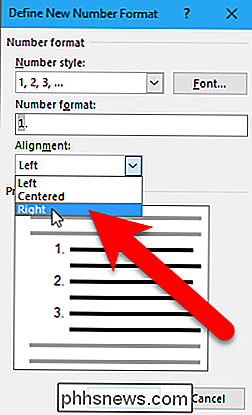
El área de Vista previa muestra cómo se verá la lista con la alineación elegida aplicada. Observe que hay más espacio entre los números y el texto del elemento para los números alineados a la derecha en lugar de alineados a la izquierda. Haga clic en "Aceptar" para aceptar el cambio y cerrar el cuadro de diálogo.
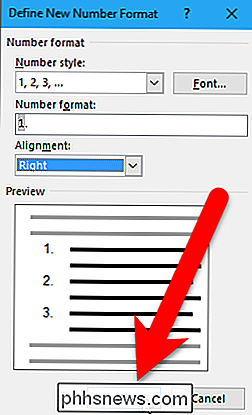
Ahora, los números en nuestra lista están alineados por el punto decimal, y hay más espacio entre los números y el texto del elemento.
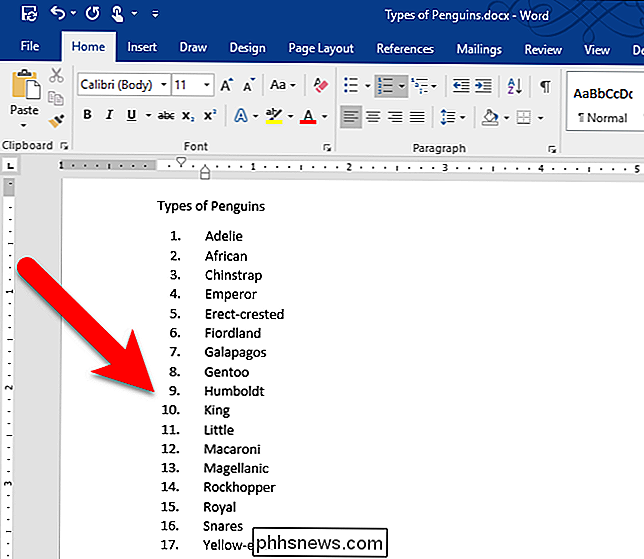
Al crear un archivo separado lista en el mismo documento, se aplica la última opción de alineación. Si encuentra que Word ha retrocedido a la alineación izquierda, es posible que desee desactivar la numeración automática, ya que por defecto está en alineación izquierda.
También puede cambiar el tipo de números o letras utilizados, omitir la numeración, invertir un lista numerada (o con viñetas), o incluso crear una lista numerada con el teclado.

No solo mueva las fotos a una unidad externa: NO es una copia de seguridad
¿Cómo almacena sus fotos? Si solo los va a dejar en una unidad externa, eso no es una copia de seguridad. Necesitas tener varias copias de tus fotos (o cualquier otro dato) en al menos dos lugares diferentes o podrías perderlas fácilmente. Esto puede parecer obvio para algunas personas, pero hemos visto a muchas personas perder sus fotos - o necesita pagar por los servicios profesionales de recuperación de datos - después de que una unidad externa que contiene la copia única de sus fotos fallara.

Enlace a diapositivas específicas en otras presentaciones de PowerPoint
¿Alguna vez ha necesitado vincular su presentación de PowerPoint con otra? ¿Qué pasaría si pudieras vincularlo a una diapositiva específica en la otra presentación? ¿Qué sucede si también puede vincularlo a un documento de Word o Excel (y especificar exactamente qué parte del documento desea abrir)? Bueno, se



